
Comment transférer des photos de l’iPad vers l’iPhone de manière transparente ? (8 façons faciles)

« Comment transférer toutes les photos de l’iPad vers l’iPhone ? J’ai tout sauvegardé dans le cloud et je l’ai transféré sur le nouvel iPhone. Mais en vérifiant, j’ai constaté qu’il ne transférait que la moitié de mes photos. Il y a suffisamment d’espace sur le cloud et l’iPad. Comment puis-je transférer le reste des photos ?
- Communauté d’assistance Apple
Parfois, vous voudrez peut-être obtenir des photos iPad sur votre iPhone pour diverses raisons. Cet article montre comment transférer des photos de l’iPad vers l’iPhone de huit manières efficaces. Parcourez le contenu suivant si vous souhaitez résoudre le problème.
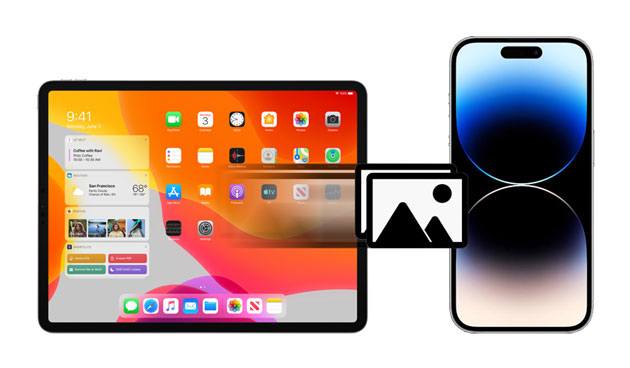
Photo Stream sauvegarde jusqu’à 1 000 photos de la pellicule sur votre compte iCloud sans consommer l’espace de stockage iCloud. Après cela, vous pouvez y accéder à partir de tous vos appareils Apple dotés d’une connexion Wi-Fi et du même identifiant Apple.
Pour transférer automatiquement des photos de l’iPad vers l’iPhone :
01Assurez-vous d’être connecté avec le même identifiant Apple sur votre iPhone et votre iPad.
02Activer le flux de photos sur les deux appareils : Ouvrez Réglages > appuyez sur votre nom > Photos > iCloud > activez l’option Télécharger dans mon flux de photos.
03Ouvrez Photos sur votre iPhone > Albums > Mon flux de photos pour afficher les photos synchronisées.
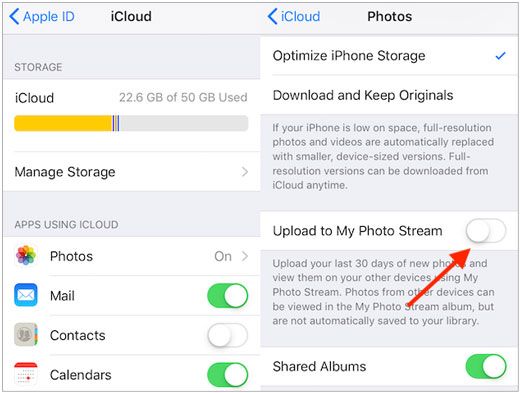
Voir aussi :
Vous pouvez facilement déplacer des photos d’un PC vers un iPad de 7 façons. Vérifions-le.
Est-il possible de récupérer des photos à partir d’un iPhone verrouillé ? Oui, ouvrez ce guide pour obtenir la solution.
Étant donné que l’iPad et l’iPhone fonctionnent avec le même système d’exploitation, vous pouvez également utiliser AirDrop pour synchroniser sans fil des photos de l’iPad vers l’iPhone.
Comment transférer des photos de l’iPad vers l’iPhone sans fil ?
01Activez AirDrop sur les deux appareils. Accédez au centre de contrôle > cliquez sur AirDrop > sélectionnez Contacts uniquement ou Tout le monde. Vous devrez également activer le Wi-Fi et le Bluetooth pour la connexion.
02Ouvrez l'application Photos de l 'iPad > choisissez les photos à transférer > appuyez sur Partager > AirDrop > sélectionnez votre iPad pour lancer la synchronisation.
03Appuyez sur Accepter sur votre iPhone pour recevoir les photos transférées.

Le transfert de photos iOS est le moyen le plus simple de synchroniser des photos de l’iPad vers l’iPhone. Après avoir connecté les deux appareils à votre ordinateur sur lequel ce logiciel est installé, vous pouvez librement basculer entre les contacts, les photos, la musique et d’autres fichiers multimédias en un clic. En outre, il transfère également des données entre les appareils iOS et Android.
En général, il fonctionne bien avec les appareils Apple fonctionnant sous iOS 6 à iOS 16, tels que l’iPhone 14/SE (3e génération)/13 Pro Max/13 Pro/13/13 mini/12 Pro Max/12 Pro/12/12 mini/11/X, l’iPad 9/8/7/6/5/4/3/2/1, l’iPad Pro 6/5/4/3/2/1, etc.
Comment transférer de l’iPad vers l’iPhone en un clic ?
01Installez et ouvrez le logiciel sur votre ordinateur, puis connectez les deux iDevices à l’ordinateur via deux câbles USB fonctionnels. Ensuite, il détectera automatiquement vos appareils.

02Assurez-vous que les deux appareils sont dans le bon ordre. Si nécessaire, appuyez sur Changer pour les changer. Ensuite, cliquez sur Photos dans le tableau de contenu.

03Cliquez sur le bouton Commencer à copier pour transférer les photos de l’iPad vers l’iPhone.

Pour aller plus loin : Comment transférer rapidement des photos d’Android vers iPhone 14/14 Pro/13/13 Pro/12/11 ? Ne vous inquiétez pas. Voici 4 méthodes efficaces que vous pouvez utiliser.
Le moyen fondamental de synchroniser des photos de l’iPad vers l’iPhone est d’utiliser iCloud. Cependant, cette méthode officielle n’offre que 5 Go de stockage gratuit pour chaque nouvel utilisateur. Ainsi, mettez à niveau le plan de stockage iCloud avant la synchronisation si vous avez besoin de beaucoup plus de stockage.
Comment transférer des photos de l’iPad vers l’iPhone à l’aide d’iCloud ?
01Connectez votre iPhone et votre iPad au même réseau Wi-Fi et connectez-vous aux deux appareils avec les mêmes identifiants Apple.
02Ouvrez Réglages sur votre iPad > touchez votre nom > Photos > iCloud > activez l’option Photothèque iCloud.
03Activez la photothèque iCloud sur votre iPhone. Plus tard, choisissez l’option Optimiser le stockage de l’iPhone ou Télécharger et conserver l’original et attendez la fin du processus de synchronisation.

Je suppose que vous avez besoin de : Comment supprimer définitivement des photos de Samsung Galaxy - 3 façons !
La plupart des services d’emailing ne prennent pas en charge la possibilité de joindre plus de 25 Mo par fichier. Supposons que vous souhaitiez uniquement transférer plusieurs photos de l’iPad vers l’iPhone, et que chaque photo ne dépasse pas 25 Mo. Dans ce cas, vous pouvez les envoyer entre deux appareils par e-mail.
01Ouvrez l’application Photos sur votre iPad > choisissez les photos souhaitées > appuyez sur Partager > Mail > remplissez le champ À avec un autre compte de messagerie > appuyez sur Envoyer pour vous les envoyer.
02Ouvrez l’application Mail sur votre iPhone > vérifiez l’e-mail envoyé il y a quelques minutes > téléchargez les photos jointes sur votre iPhone.
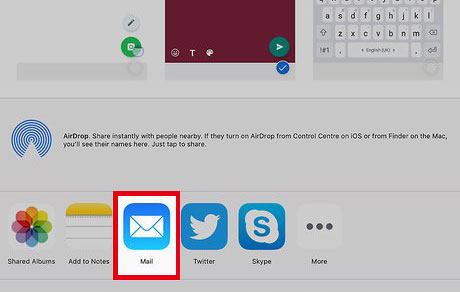
Pour en savoir plus: Il est possible de récupérer des messages texte supprimés d’un iPhone sans sauvegarde. Lisons ce guide complet.
L’application Wireless Transfer est un logiciel gratuit qui synchronise des photos et des vidéos entre deux appareils Apple sur le même réseau Wi-Fi. Vous pouvez installer l’application sur les deux appareils et suivre les étapes suivantes pour transférer les photos.
Comment transférer des photos de l’iPad vers le smartphone ?
01Installez et exécutez l’application sur les deux appareils et connectez les deux appareils au même réseau Wi-Fi.
02Appuyez sur Envoyer sur votre iPad et choisissez les photos souhaitées. Sur notre iPhone, appuyez sur Recevoir > le nom de l'iPad pour établir et autoriser une connexion.
03Appuyez sur Télécharger sur votre iPhone pour enregistrer les photos sur votre appareil.

Vous pouvez également utiliser un adaptateur d’appareil photo USB-C Apple pour synchroniser des photos de l’iPad vers l’iPhone, que vous pouvez facilement obtenir sur la boutique en ligne Amazon.
Comment transférer des photos d’un iPhone/iPad vers un iPhone ?
01Connectez l’extrémité USB-C de l’adaptateur à votre iPad et l’autre extrémité à votre iPhone.
02Déverrouillez votre iPhone et appuyez sur Autoriser si une fenêtre contextuelle apparaît.
03Choisissez les photos que vous souhaitez importer depuis votre iPad et appuyez sur Importer.

Enfin, vous pouvez copier des photos de l’iPad vers l’iPhone avec iTunes. Notez que le processus de synchronisation effacera les fichiers multimédias de votre iPhone, ce que beaucoup de gens n’aiment pas.
Voici comment procéder :
01Connectez votre iPad à l'ordinateur à l'aide d'un câble USB et lancez iTunes s'il ne s'ouvre pas automatiquement.
02Cliquez sur l’icône de l’appareil dans la fenêtre iTunes et appuyez sur Sauvegarder maintenant sous Résumé pour synchroniser les photos de l’iPad avec l’ordinateur. Ensuite, déconnectez votre iPad de l’ordinateur.
03Connectez votre iPhone à l’ordinateur et lancez iTunes. Appuyez sur l’icône de l’appareil lorsque vous la voyez et sélectionnez Photos sur le côté gauche. Plus tard, cochez Synchroniser les photos > choisissez Toutes les photos et tous les albums > appuyez sur Appliquer pour synchroniser les photos iPad enregistrées sur votre iPhone.

C'est ainsi que vous pouvez transférer des photos de l'iPad vers l'iPhone. iOS Photo Transfer est facile et utile, et je vous recommande de l’essayer. Si vous pensez que cet article est utile, n’hésitez pas à le partager avec d’autres.
Articles connexes :
Comment transférer des photos de l’iPad vers un disque dur externe avec ou sans ordinateur ?
Comment transférer des photos de l’iPhone vers l’iPad ? (5 façons faciles)
Comment transférer des photos d’un iPad vers un PC sans iTunes ? 8 façons simples pour vous
Révélation de l’iPhone 14 : toutes les dernières nouvelles et informations sont ici
Comment transférer des photos d’Android vers iPad en 4 manières simples ? (Mise à jour)
Comment transférer des photos de l’iPad vers l’iPad Pro / Air / mini / 4 ?

 Transfert de téléphone à téléphone
Transfert de téléphone à téléphone
 Comment transférer des photos de l’iPad vers l’iPhone de manière transparente ? (8 façons faciles)
Comment transférer des photos de l’iPad vers l’iPhone de manière transparente ? (8 façons faciles)





